では最後の記事 、私はあなたの曲をよりペースと興味を作成するために、ソフトウェア·インストゥルメントにアルペジエーター、MIDI FXを使用する方法を説明しました。この記事ではさらに一歩それを取ると、あなたの作品にarpeggiationsを組み込むための他の方法を見ることができます
アープ·パターンのエクスポート
だから、ホードは、いくつかのバリエーションで、増加オクターブの範囲で、ノートの長さのいくつかのランダム化、ベロシティであなたのシンセに最適ARPパターンでプログラムされた。あなたのARPパターンとその偉大なるバリエーションが、時にはあなたが微調整するノートを選択でき、固定パターンを持っていると思います。
あなたがこれをしたい場合は、最良の方法は、ソフトウェア·インストゥルメント·トラックに、このパターンをエクスポートすることです。 youllはインターフェースの左上にある大きな再生ボタンが表示されます。次回この再生ボタンに小さな箱がグレーから白に行くあなたのARPパターンを再生するときに注意してください。これは、キャプチャーボタンと呼ばれています。
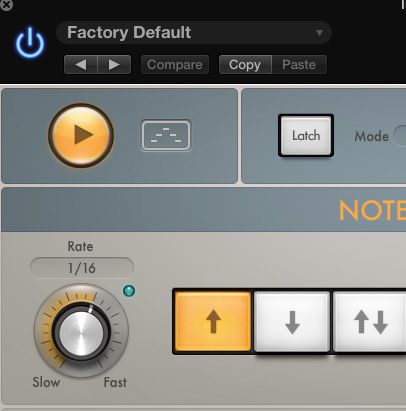
あなたのarpの再生中に今、これを行う。あなたのインストゥルメント·トラック上の空白領域には、このボックスをドラッグし、それがMIDIリージョンにARPパターンを変換する方法を参照してください。
唯一の問題はそれだけでアルペジオの小さな領域をエクスポートすることです。あなたは2オクターブ上のトライアドを演奏しているのであれば、たとえば、itllは、あなたが選択したものをノートオーダーに応じて、約10ノートの小さなMIDIリージョンをエクスポートします。長いMIDIのエクスポートを取得するには、グリッド·モードへのライブからパターンを切り替える。
グリッドモードを使用した
それはあなたの16ステップのパターンを与えるグリッド·モードでは(あなたがより多くのステップを持つことができますが、少し後でそのに取得する)。ステップをクリックすると、垂直バーに描画するかを見る。あなたは、各ステップごとに異なる速度量で描くことができるように、このバーの高さは、速度を決定。
あなたが番号をクリックすると、そのステップを無効にします。たぶん、あなたは、パターン内のいくつかの休符をしたい。今、必要なパターンで描画したパターンを再生し、今、あなたの機器にMIDIブロックをドラッグし、それは今より長いMIDIリージョンをエクスポートする方法を参照してください。
あなたがパターン長い16段階よりも必要な場合は、ステップの量を拡張するカスタムボタンでラインで実行されるバーを右のハンドルをドラッグすることができます。 MIDIを再生する前にアープMIDI FXをバイパスするようにしてください。
お使いのMIDIアープの編集
これで、MIDIリージョンをダブルクリックすると、この地域のピアノロールエディタが表示されます。これで、手動でさらにARPパターンを調整することができます。このパターンはitll再生するたびにまったく同じに知っているので、このようにして、そこに小さいランダム化であり、パターンが固定されている。たぶん、あなたは音符の配置の一部を調整したいと思います。また、MIDIパターンを見るとあなたのarpがどのように動作するかの良い指標を与える。アープMIDI FX上の変化を試してください、そして、次に、MIDIリージョンをエクスポートし、それがどのように異なるかを参照してください。
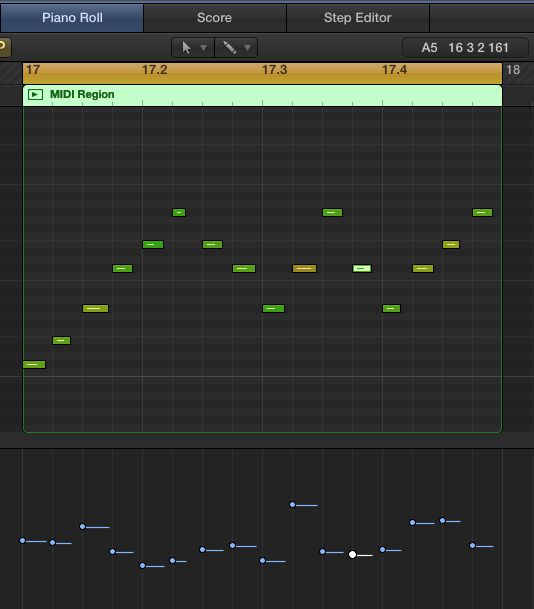
以上の1つのARPを使用して、
だから、あなたの歌にアルペジエーターを使用する方法の良いアイデアを提供します。しかし、それdoesntのは、以上のいずれかを使用してからあなたを停止します。陽気う!これを試してみてください。 arpのMIDIエフェクトとインストゥルメントを設定します。グリッド·モードでステップ状に1/16分音符レートして、プログラムを使用してください。左にこの楽器をパン。
今すぐ新しい楽器を作成し、このトラックに別のアープのMIDI FXを追加します。アイブ氏は同様のソフトウェアインストゥルメントを使用しますが、他の機器に若干異なる音色に、わずかに微調整。この時間は、再び16分音符レートを使用しますが、異なる変動パターンを使用しています。グリッド·モードの別のステップパターンのプログラム。次に、右側にこの楽器をパン。今再生して2のARPが面白いリズム効果を作り出し、互いをオフに果たし、加えて、ステレオパンニング効果方法を聞く。
1つのARP:
[オーディオのid = "29205"]
二つのARP:
[オーディオのid = "29204"]
結論
関心と複雑さの余分な追加された層のためにあなたの音楽制作にarpeggiationsを統合する方法厥。私は、彼らが本当にあなたのトラックの強度を高めるのを助けることができますを見つける。つまり、あなたの歌に大きなセクションをビルドアップとして、それらを使用することができます。そして、複数のARPを使って、あなたが実際にいくつかのクレイジーなステレオ結果を取得を開始。だから、あなたの次の作品でこれらのアルペジオのテクニックのいくつかを試して見て、それはノッチそれを占めているかを聞く。
さらにロジックXのヒントについては、以下の記事を参照してください。
http://www.macprovideo.com/tutorial/logicプロ-200-MIDI-FX- -アルペジエーター


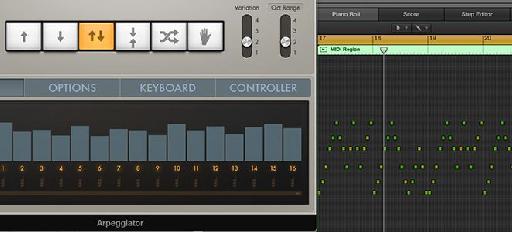
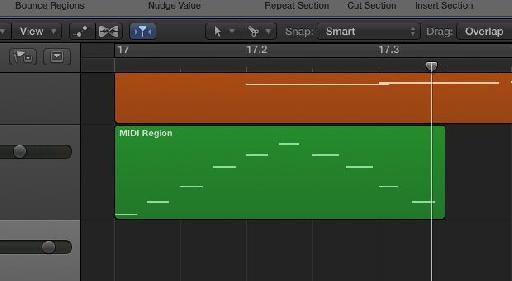
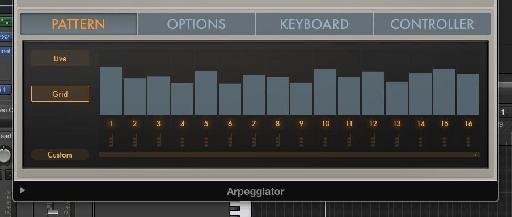
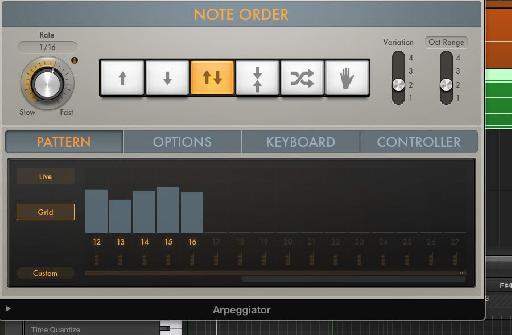
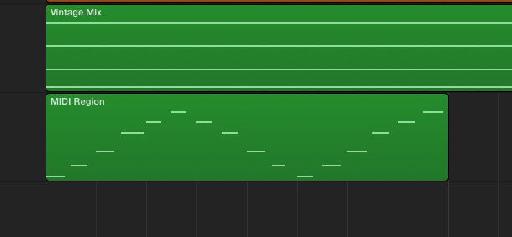
 © 2024 Ask.Audio
A NonLinear Educating Company
© 2024 Ask.Audio
A NonLinear Educating Company
Discussion
Want to join the discussion?
Create an account or login to get started!